MultiLink-Panel 対応複合機 連携設定
ここではMultiLink-Panel対応複合機と、MultiLink-Panel対応版「簡単くらうど保管」をご利用の場合の連携設定について記載しています。
ネットワーク接続の確認
複合機がインターネットに接続できる環境であることが必要です。
接続できない場合、DNSの設定等行なってください。
操作部ブラウザーNXの設定を行う
簡単くらうど保管は、Cookieを保存できるよう設定された「操作部ブラウザーNX」でご利用いただけます。
以下の手順でCookieを保存するよう設定変更を行ってください。
- ホームメニューから「操作部ブラウザーNX」を押します。

- メニューアイコンを押し「セキュリティ設定」を押します。
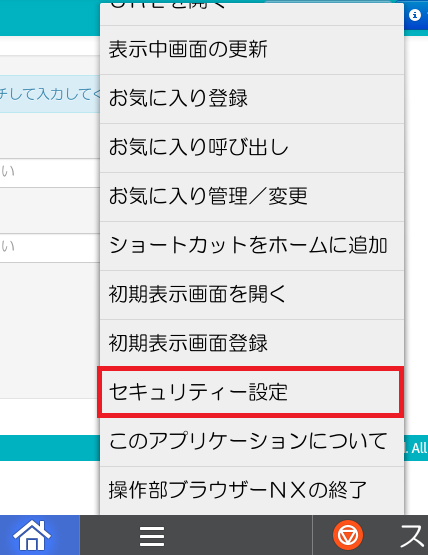
- 「Cookieの保存」を「保存する」に変更します。
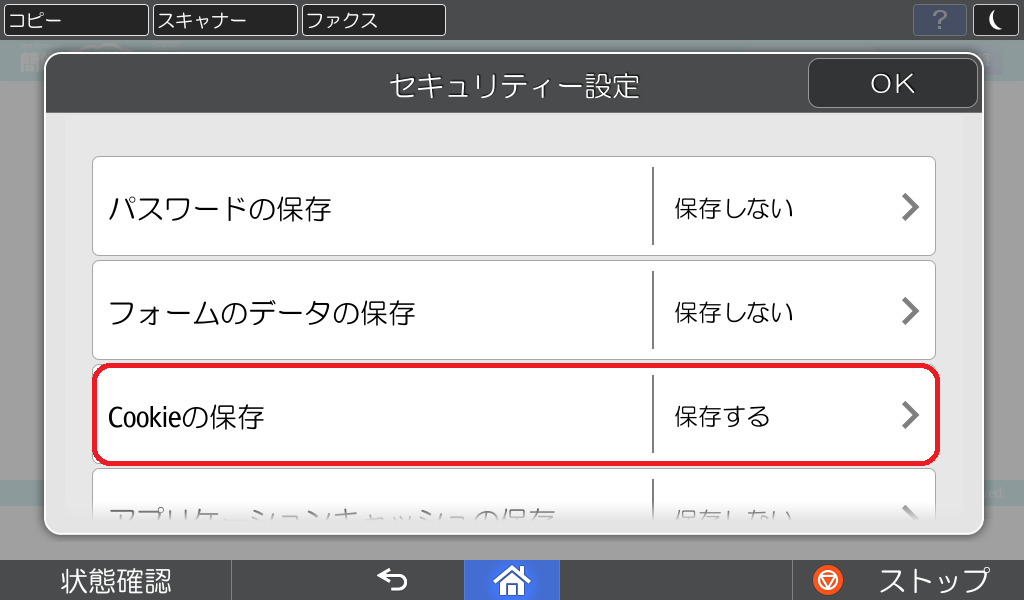
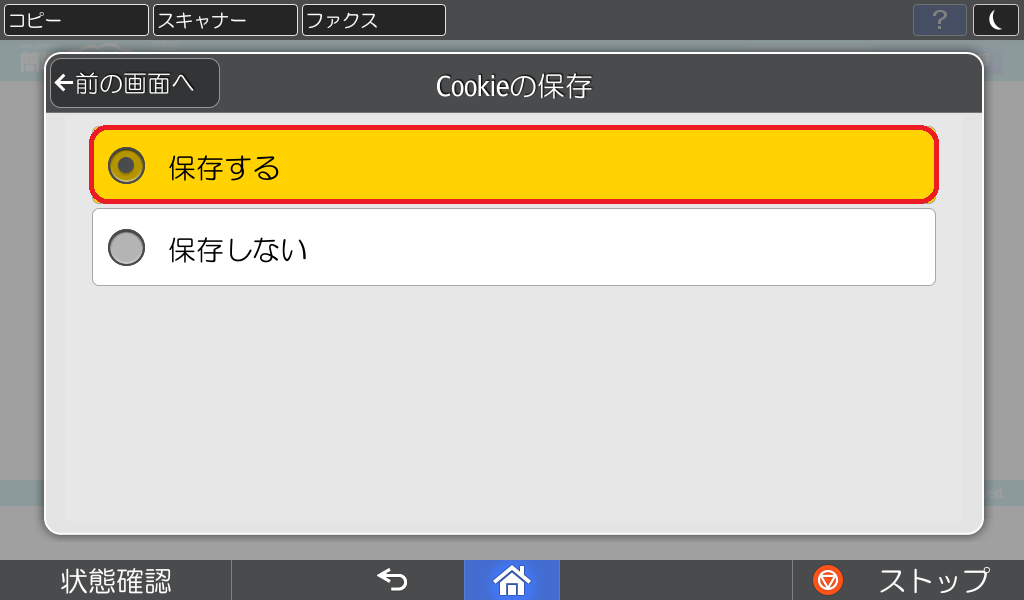
ホーム画面に簡単くらうど保管アイコンを登録する
ご契約コードを入力いただくことで、簡単くらうど保管のログイン画面へのアイコンをホーム画面に簡単に追加することができます。
以下の手順で簡単くらうど保管アイコンの追加を行ってください。
- ホーム画面から「操作部ブラウザーNX」を押します。

- メニューアイコンを押し「URLを開く」を押します。
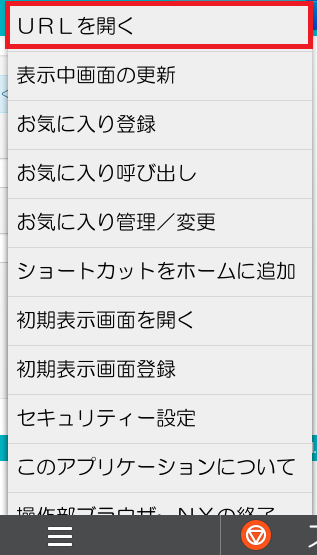
- 以下のURLを入力し、「OK」ボタンを押します。
- https://kanho.jp/user/icon/
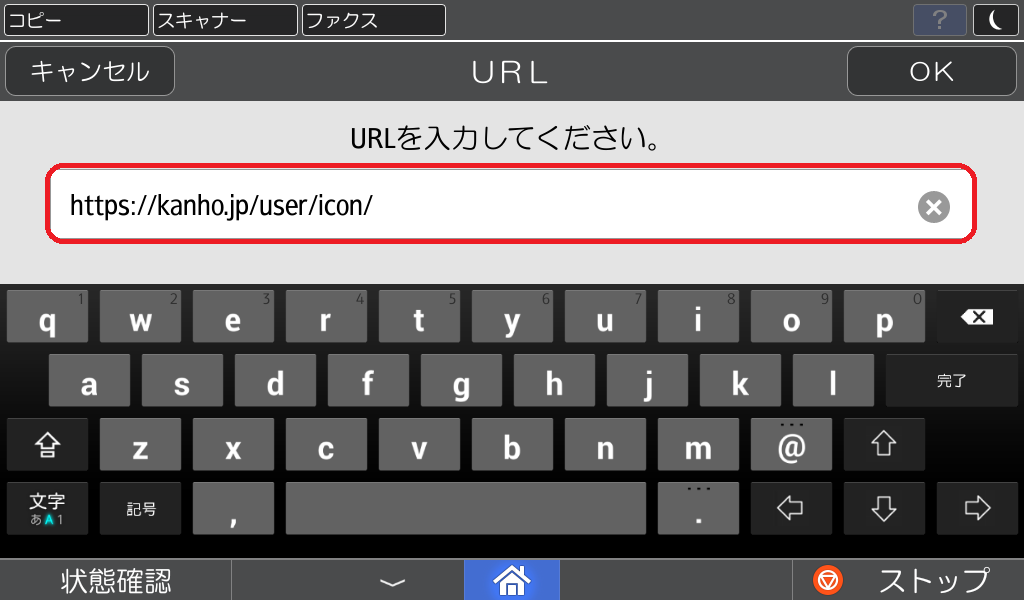
- 「簡単くらうど保管 アイコン作成」の画面が開きます。
- 「契約コード」を入力し、「アイコン作成」ボタンを押します。
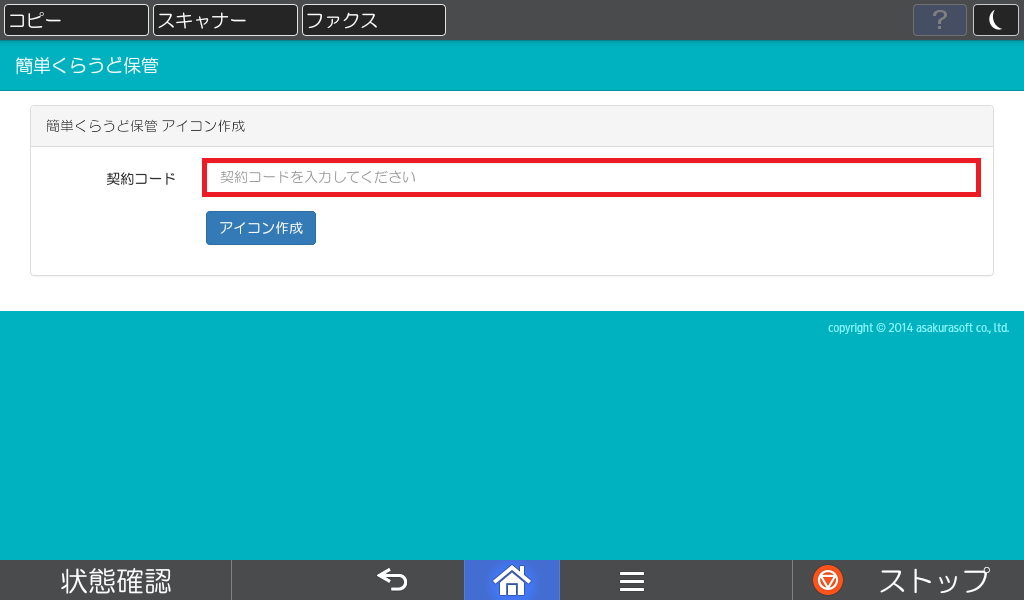
- ホーム画面に「簡単くらうど保管」のアイコンが追加されます。

その他
FAX受信自動アップロードを利用する場合には、別途スキャン to Eメールの設定が必要となります。
コピー機連携設定のページの該当項目をご覧ください。